Điểm hút mắt trên Windows 11 đó là hiệu ứng trong suốt được áp dụng cho cửa sổ hệ thống, thanh tác vụ và một số menu hệ thống. Tuy nhiên, nếu bạn không muốn sử dụng hiệu ứng này thì bạn hoàn toàn có thể tắt nó đi. Bài viết dưới đây sẽ hướng dẫn chi tiết cách tắt hiệu ứng trong suốt trên Windows 11.

Cách tắt hiệu ứng trong suốt trên Windows 11 rất đơn giản. Bạn chỉ cần thực hiện theo những chia sẻ của Học viện iT.vn dưới đây.
Xem thêm: Bạn có biết cách hiển thị thanh cuộn trên Windows 11?
Cách tắt hiệu ứng trong suốt trên Windows 11
Các bước thực hiện như sau:
Bước 1: Đầu tiên, bạn mở Settings bằng cách nhấn tổ hợp phím Windows + I.
Bước 2: Bạn chuyển xuống phần Accessibility và chọn Visual Effects ở phía bên phải.
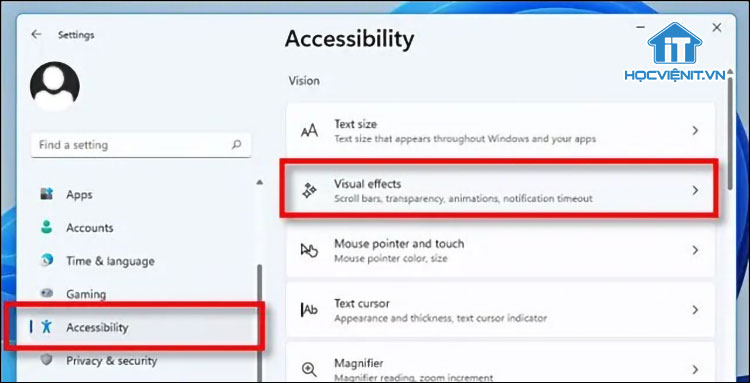
Bước 3: Ở phần Transparency Effects, bạn chuyển nó sang chế độ Off là xong.
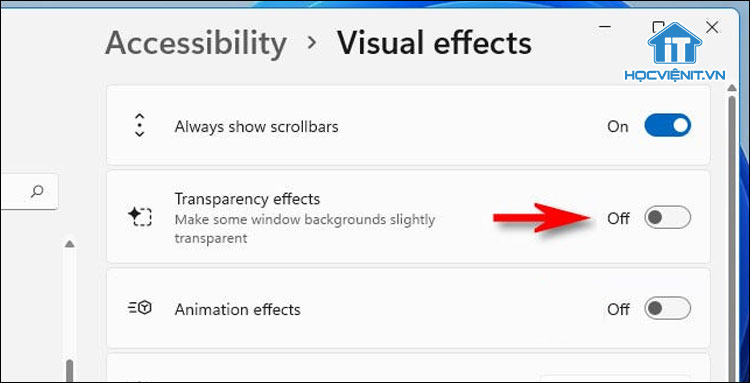
Ngoài ra, nếu bạn muốn quay trở về hiệu ứng trong suốt trên Windows 11 thì bạn chỉ cần thực hiện như trên và chuyển Transparency Effects về chế độ On là xong.
Có thể bạn quan tâm: Hướng dẫn tạo shortcut cho thư mục hệ thống vào menu Start trên Windows 11
Trên đây là chia sẻ của Học viện iT.vn về cách tắt hiệu ứng trong suốt trên Windows 11. Hy vọng những kiến thức này có thể giúp ích cho bạn trong quá trình học tập và làm việc. Nếu có bất cứ thắc mắc nào thì hãy để lại bình luận ngay dưới bài viết này hoặc inbox trực tiếp cho HOCVIENiT.vn để được giải đáp tốt nhất. Chúc bạn thành công!
Mọi chi tiết xin vui lòng liên hệ:
CÔNG TY CỔ PHẦN HỌC VIỆN IT
MST: 0108733789
Tổng đài hỗ trợ: 024 3566 8686 – Hotline: 0981 223 001
Facebook: www.fb.com/hocvienit
Đăng ký kênh Youtube để theo dõi các bài học của Huấn luyện viên tốt nhất: http://bit.ly/Youtube_HOCVIENiT
Hệ thống cơ sở đào tạo: https://hocvienit.vn/lien-he/
Học viện IT.vn – Truyền nghề thực tế cùng bạn đến thành công!



Bài viết liên quan
Hướng dẫn vệ sinh quạt tản nhiệt laptop cho học viên mới
Trong bài viết này, Học viện iT sẽ hướng dẫn các bạn học viên mới...
Th7
Hướng Dẫn Thay Quạt Tản Nhiệt Laptop – Quy Trình Chuẩn Học Viện iT
Thay quạt tản nhiệt laptop là kỹ năng cơ bản mà mọi kỹ thuật viên...
Th7
Lỗi Driver Windows 10/11: Cách Xử Lý Hiệu Quả Như Kỹ Thuật Viên Chuyên Nghiệp
Bạn gặp lỗi WiFi mất kết nối, loa không phát tiếng hay máy liên tục...
Th7
Làm gì khi gặp lỗi chuột máy tính bị đảo ngược trái phải?
Bạn đang gặp rắc rối vì chuột máy tính bị đảo ngược trái phải? Học...
Th7
Hướng dẫn sửa touchpad laptop bị tróc sơn, trầy xước
Vì phải tiếp xúc liên tục với ngón tay, touchpad rất dễ bị tróc sơn...
Th7
Hướng dẫn thay touchpad laptop cho người mới
Bài viết này sẽ hướng dẫn học viên Học Viện iT cách thay touchpad laptop...
Th7